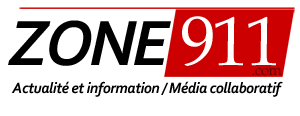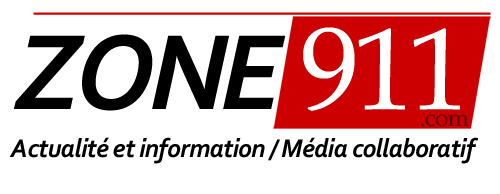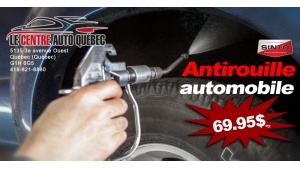*** Voici une ASTUCE pour accéder à ZONE911 en un seul clic ! ***
POUR TOUS LES TÉLÉPHONES MOBILE ET TABLETTES.
Merci à nos lecteurs et lectrices pour cette suggestion !
AJOUTEZ une icône d'application (lien) de ZONE911 sur votre téléphone et tablette Android et Apple.
VOICI LES INSTRUCTIONS SELON LE NAVIGATEUR WEB QUE VOUS UTILISEZ
Sur téléphone et tablette Android avec le navigateur de Google Chrome : ✅
Ouvrez Google Chrome sur votre téléphone Android.
Accédez au site web de ZONE911.COM pour ajouter l'icône d'application.
Appuyez sur le bouton de menu (trois points verticaux) situé en haut à droite de l'écran.
Dans le menu, sélectionnez "Ajouter à l'écran d'accueil" ou "Ajouter à l'écran d'accueil" (selon la version de Chrome que vous utilisez).
Vous verrez une boîte de dialogue avec le nom du site web et une icône. Vous pouvez modifier le nom si vous le souhaitez.
Appuyez sur le bouton "Ajouter" ou "Ajouter automatiquement".
Une icône représentant le site web sera maintenant ajoutée à l'écran d'accueil de votre téléphone Android.
----------
Apple - sur Iphone et tablette avec le navigateur Google Chrome ✅
Ouvrez Google Chrome sur votre iPhone.
Accédez au site web de ZONE911.com pour l'ajouter à l'écran d'accueil.
Appuyez sur l'icône de partage en bas de l'écran (carré avec une flèche pointant vers le haut).
Faites défiler la liste des options jusqu'à trouver "Sur l'écran d'accueil" ou "Ajouter à l'écran d'accueil" et sélectionnez-le. Notez que la terminologie exacte peut varier légèrement selon la version de Chrome que vous utilisez.
Vous verrez une boîte de dialogue avec le nom du site web et une icône. Vous pouvez modifier le nom si vous le souhaitez.
Appuyez sur "Ajouter" dans le coin supérieur droit de l'écran.
Une icône représentant le site web sera maintenant ajoutée à l'écran d'accueil de votre iPhone, comme si c'était une application dédiée.
Après avoir effectué ces étapes, vous pouvez facilement accéder au site web en appuyant sur l'icône que vous avez ajoutée à partir de Google Chrome. Cela offre une expérience pratique pour accéder rapidement à ZONE911 , indépendamment du navigateur utilisé.
--------
Sur Apple téléphone et tablette avec le navigateur Safari : ✅
Ouvrez Safari sur votre iPhone.
Accédez au site web de ZONE911.com que vous souhaitez ajouter à l'écran d'accueil.
Appuyez sur l'icône de partage en bas de l'écran (carré avec une flèche pointant vers le haut).
Faites défiler la liste des options jusqu'à trouver "Sur l'écran d'accueil" ou "Ajouter à l'écran d'accueil" et sélectionnez-le.
Vous verrez une boîte de dialogue avec le nom du site web et une icône. Vous pouvez modifier le nom si vous le souhaitez.
Appuyez sur "Ajouter" dans le coin supérieur droit de l'écran.
Une icône représentant le site web sera maintenant ajoutée à l'écran d'accueil de votre iPhone.
Maintenant, vous devriez avoir une icône d'application (lien) sur votre écran d'accueil, qui vous permettra d'accéder rapidement À ZONE911 sans passer par le navigateur. Lorsque vous appuierez sur cette icône, le site web s'ouvrira dans Google Chrome (Android) ou Safari (iPhone) comme s'il s'agissait d'une application dédiée.
----------
Sur téléphone et tablette Android avec le navigateur web de Samsung : ✅
Pour ajouter une icône d'application (lien) à l'écran d'accueil sur un téléphone Samsung avec le navigateur web Samsung Internet, vous pouvez suivre ces étapes :
Ouvrez le navigateur web Samsung Internet sur votre téléphone Samsung.
Accédez au site web de ZONE911.com.
Appuyez sur le bouton de menu (trois points verticaux) situé en bas à droite de l'écran.
Dans le menu, recherchez et sélectionnez "Ajouter à l'écran d'accueil" ou une option similaire, comme "Ajouter à l'écran d'accueil" ou "Créer un raccourci".
Vous verrez une boîte de dialogue avec le nom du site web et une icône. Vous pouvez modifier le nom si vous le souhaitez.
Appuyez sur "Ajouter" ou "Ajouter automatiquement" pour confirmer.
Après avoir suivi ces étapes, l'icône d'application (lien) représentant le site web sera ajoutée à l'écran d'accueil de votre téléphone Samsung, ce qui vous permettra d'y accéder rapidement à ZONE911 comme si c'était une application dédiée.
Veuillez noter que les termes exacts utilisés dans le navigateur Samsung Internet peuvent varier légèrement en fonction de la version du navigateur. Cependant, la fonctionnalité d'ajouter un site web à l'écran d'accueil est généralement présente dans la plupart des versions de Samsung Internet.
----------
Pour téléphone et tablette Android ou iPhone (iOS) avec le navigateur web Mozilla Firefox: ✅
Sur Android (Firefox) :
Ouvrez Mozilla Firefox sur votre téléphone Android.
Accédez au site web que vous souhaitez ajouter à l'écran d'accueil.
Appuyez sur le bouton de menu (trois points verticaux) situé en haut à droite de l'écran.
Dans le menu, recherchez et sélectionnez "Page d'accueil" ou "Ajouter à l'écran d'accueil".
Vous verrez une boîte de dialogue avec le nom du site web et une icône. Vous pouvez modifier le nom si vous le souhaitez.
Appuyez sur "Ajouter" pour confirmer.
Sur iPhone (Firefox) :
Ouvrez Mozilla Firefox sur votre iPhone.
Accédez au site web que vous souhaitez ajouter à l'écran d'accueil.
Appuyez sur l'icône de partage en bas de l'écran (carré avec une flèche pointant vers le haut).
Faites défiler la liste des options jusqu'à trouver "Sur l'écran d'accueil" ou "Ajouter à l'écran d'accueil" et sélectionnez-le.
Vous verrez une boîte de dialogue avec le nom du site web et une icône. Vous pouvez modifier le nom si vous le souhaitez.
Appuyez sur "Ajouter" dans le coin supérieur droit de l'écran.
Après avoir suivi ces étapes, une icône représentant le site web sera ajoutée à l'écran d'accueil de votre téléphone Android ou iPhone, selon le navigateur Firefox que vous utilisez. Vous pourrez ainsi accéder rapidement au site web en appuyant sur cette icône, tout comme vous le feriez avec une application traditionnelle.